이해 Gmail 이메일로 보내는 제한[2021]
경우 이메일 마케팅 사용하는 Gmail 이나 Google 작업 공간(이전 명칭으로 알려진 G Suite)으로 귀하의 이메일 전송 플랫폼으로,당신은 아마 이해하려면 얼마나 많은 이메일 보낼 수 있습을 통해 귀하의 Gmail 계정이다.
먼저 일반 Gmail 계정과 Google Workspace 계정을 구별합니다. 일반 Gmail 계정은 도메인이 포함 된 주소가있는 계정입니다 gmail.com 또는 googlemail.com. Google 작업 공간,비즈니스 제품 구글의 의미의 이메일 주소를 포함한 조직의 도메인 [email protected] 나 [email protected]. 이 경우에,acme.com 나 wordzen.com 는 도메인 이메일에 의해 제어 Gmail. Gmail 을 통해 비즈니스의 이메일 계정에 로그인할 수 있습니다.
기본 Gmail 전송 제한은 무엇입니까?
일반 Gmail 계정에는 500 개의 개별 이메일/일 제한이 있습니다.
출처:
https://support.google.com/mail/answer/22839?hl=en
Google Workspace 계정에는 하루 2,000 개의 이메일 제한이 있습니다.
소스:
https://support.google.com/a/answer/166852?hl=en
제한했 위에 설명된 경우에만 적용됩니다 당신이 보내는 개별 이메일을 받는 사람만는 종류의 것 전송을 사용하는 경우 GMass. 그들은 롤링 24 시간 기준으로 적용됩니다. 즉,당신이 정기적으로 Gmail 계정하고 보내는 500 개 이메일에 오후 2:00 토요일,그리고 10 분 거리에 대한 이메일을 보내,당신이 할 수 없을 보낼 이메일까지 2:10p.m.on Thursday. 또 다른 예:수요일 오후 2 시부 터 오후 3 시까 지 100 개의 이메일을 보내고 오후 3 시부 터 4 시 사이에 400 개의 이메일을 보내는 경우 수요일에는 목요일 오후 2 시까 지 이메일을 보낼 수 없습니다.이 시간에 최대 100 개의 이메일을 보낼 수 있습니다. 오후 4 시 이후에는 더 많은 것을 보낼 수있게됩니다.
있는 다른 한계에서 효과를 보내는 경우 말,하나 이메일로 10 이메일 주소,그리고 제한하는 경우 당신은 귀하의 계정을 설정하면 자동으로,그리고 다른 한계를 설명한 Url 에서 참조하다.
특별한 속이 시도할 수 있습니다,그러나는 내가 테스트하지 않았
Google 직장 고객,구성할 수 있습니다 귀하의 계정을 Gmail 을 사용하여 자신의 SMTP 릴레이 서버(smtp-relay.gmail.com 다)및 보 10,000 이메일 계정으로 하루에 최대 보내는 용량의 무려 4,600,000 이메일을 하루에 모두에서 당신의 Google 직장 내 계정입니다. 나를 믿지 않니? 구글은 바로 여기에 그것을 진술한다.
Gmail 계정 한도를 초과하면 어떻게됩니까?
경우 당신이 기록으로 Gmail 계정에서의 한계,이것은 무슨 일이 일어나는 때 당신이 보내기 버튼을 누르:
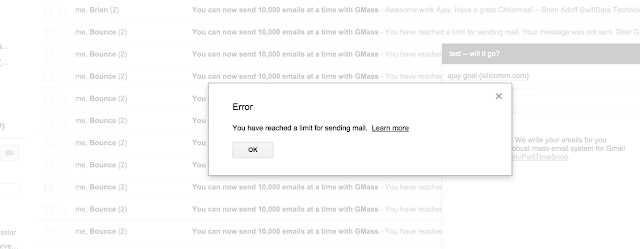
사용하는 경우에는 모든 종류의 외부 응용 프로그램을 통해 이메일을 보낼 Gmail 계정 응용 프로그램은 수있을 것입니다 성공적으로 귀하의 계정에 연결하고 장소에서 이메일로 전송 메일 폴더,그러나 이메일지 않을 것이 실제로 보낼 수 있습니다. 대신,당신은 당신의 한계를 초과하기 때문에 이메일이 전송되지 않았 음을 나타내는 바운스 알림을 받게됩니다.

다른 종류의 구글은 제한을
여기 또 다른 Google 제한하는 일부의 Gmail 계정을 충돌하지 않는 직접 관련해서는 얼마나 많은 이메일을 보냈지만 오히려 어떻게 신속하게 당신이 그들을 보냈다. 이것은”속도 제한을”오류가 발생하고,당신이 알고 있는 경우 이메일을 보냈기 때문에 너무 빨리 이는 오류를 보내려고 할 때:
Google.Apis.Requests.RequestError User-rate limit exceeded. Retry after 2021-01-16T07:28:21.855Z (Mail sending) Errors Location Reason Domain ]
이 Gmail API 오류가 있습니다. 의미가 없습니다,이 중에 오류의 정규 과정을 사용하여 귀하의 Gmail 이나 G Suite 계정이지만,이 오류가 표시될 수 있습에 경고 메시지를 보내는 편지 병합 또는 냉 이메일 캠페인으로 Gmail. 는 경우 GMass 만남이가 오류를 전송할 때는 하나의 캠페인,우리는 캠페인을 일시 중지 시간을 위해 제한 전송 속도가 때가 다시 시작됩니다. 의미,귀하의 캠페인은 한 시간 만에 보내기를 재개하지만,이번에는 이메일 사이에 5-10 초의 공간이있을 것입니다.
지난 24 시간 동안 얼마나 많은 이메일을 보냈는지 어떻게 알 수 있습니까?
Gmail 을 제공하지 않는 쉬운 방법을 결정하는 얼마나 많은 이메일 보내는 지난 24 시간 이외에,보고서 발송한 메일을 폴더를 수동으로 계산하지만,GMass 계산 이해 당신을 표시합니다. 클릭하십시오 버튼 사용에 GMass 설정을 확인하기 위해 상자는 얼마나 많은 이메일을 통해 전송기 전에 24 시간 있습니다. 이렇게하면 주어진 시간에 보낼 수있는 이메일 수를 결정하는 데 도움이됩니다.
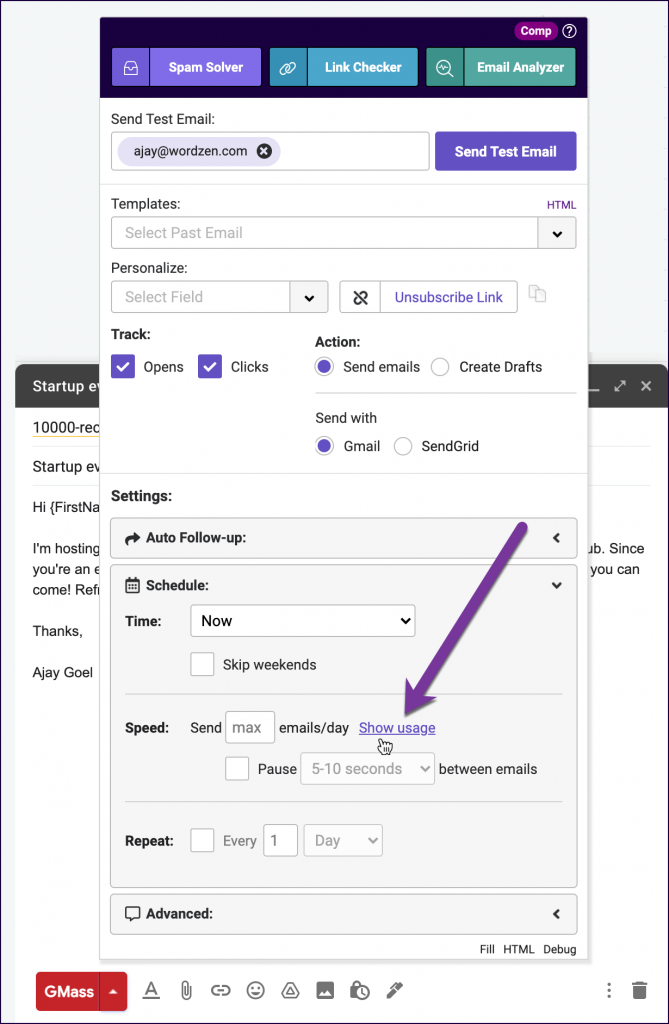
gmass 는 계정의 전송 제한을 어떻게 관리합니까?
보낼 수 있습니다 메일을 병합 캠페인을 통해 GMass 몇 천 받는 사람 이메일에 있습니다. GMass 사용한 여러 가지 방법을 보내기 위한 대규모 캠페인을 통해 귀하의 Gmail 계정을 가지 단계는 다음과 같습니다 우리는 간단하게 배포하는 캠페인을 통해 여러 일입니다.
- GMass 것이 자동으로 귀하의 이메일 캠페인을 통해 여러 일을 초과하지 않도록 하기 위해 귀하의 계정의 한계로 남아 있습니다. 예를 들어 있는 경우 Google Apps account,당신의 제한이 2,000 보낸 이메일/일,그리고 당신이 원하는을 보낼 캠페인 10,000 명,GMass 것이 고르게 배포하는 캠페인에 2,000 개 이메일/하루에 5 년 연속 일입니다.
- GMass 계산하는 방법을 많은 이메일로 전송을 통해 귀하의 계정을 통해 지난 24 시간을 계산할 때는 얼마나 많은 이메일 캠페인을 보낼 수 있는 지금. 말하자는 당신이 보낸 15″일반”이메일을 통해 G Suite 계정에서 지난 24 시간 사용하여 파란 Gmail 로 보내기 버튼을,그리고 지금은 당신이 보내는 사람은 2,500 캠페인입니다. GMass 는 현재 1,985 개의 이메일을 보내고 24 시간 후에 515 개의 이메일을 보낼 것입니다. 는 경우에 당신은 혼합 보내는 형식을 전송,일부 캠페인은 기본적으로 Gmail 로 보내는 일부 캠페인을 통해 SMTP,GMass 계산됩니다 단지 이메일을 보내를 통해 기본적으로 Gmail 계정 위치를 결정할 때 당신은 가을에서 당신의 Gmail 계정의 한계로 남아 있습니다.
- GMass 는 계정 한도를 초과했음을 감지하면 이메일 캠페인의 전송을 일시 중지합니다. 이를 분석함으로써 수의 보낸 이메일을 통해 이전에는 24 시간과 스캐닝에 대한 반송에서 알림을 당신의 계정을 나타내는 당신이 당신의 한계입니다. 이런 일이 발생하면 gmass 는 캠페인을 일시 중지하고 한 시간 만에 다시 시도합니다.
한도를 넘었기 때문에 반송 된 주소로 이메일을 어떻게 다시 보낼 수 있습니까?
“from”mailer-daemon@gmail 인 두려운 바운스를받은 경우.com”이라는 제목의에 도달했습에 대한 제한 메일을 보내는”당신은 아마를 다시 보내신 이메일을 받는 사람의 결과에 이 반송합니다.
에서 대부분의 경우,GMass 것이 자동으로 다시는 이러한 특정 전자 메일 주소에 대한 캠페인입니다. 즉,당신은하지 않는 어떤 행동을 취해야,그리고 결정하는 귀하의 계정에 보낼 수 있습니다 다시,또는 당신의 캠페인을 가져옵시되는 외부 SMTP server,다음 주소로 보냅니다 처음 이후에 얻는 이메일에 나와 있습니다.
특정 상황에서는 반송 된 이메일 주소로 이메일을 수동으로 다시 보내고 싶을 수도 있습니다.
GMass 분할 도구를 사용하여 그렇게하는 것은 몇 번의 클릭만으로 문제가됩니다.
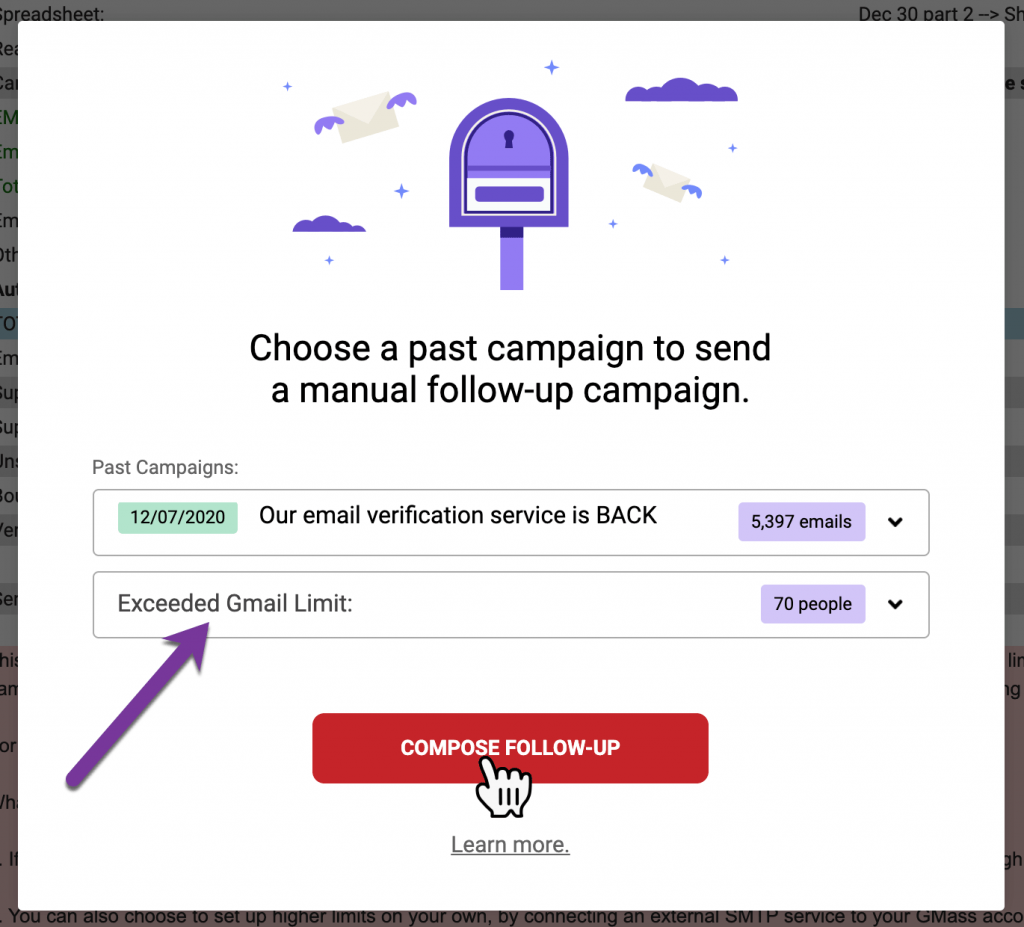
1. Gmail 검색 창 근처의 빨간색@버튼을 클릭하십시오. 그러면 분할 도구가 시작됩니다.5. Gmail 작성 창이 시작되고 받는 사람 필드에 보내려는 주소,이전에 캠페인을 차단 한 주소로 채워집니다.6. 다음으로 Gmass 설정 화살표를 클릭하고 캠페인 드롭 다운에서 원래 캠페인을 선택하여 캠페인의 내용을로드합니다. 귀하의 주제와 메시지가 설정됩니다.7. 마지막으로,모든 다른 GMass 설정은 어떻게 그들은 해야,추적하는 등의가 열리고 클릭을 확인하고 설정하여 원하는 시간을 보내.8. 마지막으로,보낼 빨간색 GMass 버튼을 누르십시오. 이제 캠페인이 처음 차단한 이메일 주소로 이동합니다.Gmail 에서 제한 초과 반송을 피하기 위해 모범 사례에 관심이있을 수도 있습니다.
이들은 기초의 Gmail and Google 작업 영역의 이메일 전송을 제한 및 방법 GMass 탐색하는 그 한계를 전송할 수 있도록 하기 위 큰 병합니다. 이러한 제한을 모두 피하기 위해 gmass 무제한 전송 기능을 사용할 수 있음을 기억하십시오.

아제의 설립자입니다 GMass 개발하고있다 이메일로 보내는 소프트웨어를 위해 20 년이다.나는 이것을 할 수 없다.